Chromebook Flipを買ってから21日。Chromebookしか使わない生活をはじめて21日がたちました。
快適すぎて毎日愛用しているのですが、唯一かゆいところに手が届かなかったのがオフラインでの画像編集です。
具体的には、ブログのアイキャッチ画像用の素材に文字入れをしたい。それがかんたん便利にできなかった。
しかし本日、その悩みが解決しました。具体的な方法を紹介します。
Chromebookで画像編集といえばPixlr?
さて、Chromebookで画像編集の定番ソフト(サイト)といえばPixlr Editorですよね。
Webサイトでありながら、フォトショ的なUIでわりといろいろなことができる超便利サイトです。
Online Photo Editor | Pixlr Editor | Autodesk Pixlr
しかし、ことアイキャッチ画像への文字入れという点においては落第と言わざるをえません。
理由は2つ。
ショートカットキーが使いづらい
そして
日本語フォントが固定であること
です。
ショートカットキーでのスピードアップが困難
Pixlr Editorはブラウザ上で動作します。そのため、ブラウザが編集用のショートカットキーを取っちゃうんですよね。
たとえばオブジェクトのサイズ変形を行うためのショートカットキーばCtrl-Tなのですが、押すと新ブラウザのしいタブが開きます。Chromeブラウザ側ですでに定義済のショートカットキーだからです。
コピーやペーストなどの基本的なショートカットキーは効くものの、常にブラウザ側との競合を気にしながらの作業になるため、効率はすこぶる悪いです。
マウス作業で完結させれば最後まで編集できなくもないのですが、画像編集をやったことがある方ならマウスだけ作業のクソ遅さはご理解いただけるかと・・・
好きな日本語フォントを使えない
そしてもうひとつ、致命的なのが、日本語フォントが固定であること。
アイキャッチ画像に文字入れをするのであれば、日本語フォントはこだわりたい。フォントの差ひとつで受けるイメージがガラッと変わるためそこは譲れません。
もちろんChromebookにインストールされているNoto Sans Japaneseはとても美しいですが、すべてをそれでまかなうというのも無理があるでしょう。
その点、Pixlr Editorは英語フォントは豊富な一方、日本語フォントが固定のため、使い物にはなりません。
英語で文字入れすればいいじゃん、そっちの方がカッコよくない?
なんて話もあるかもしれませんが、このブログの読者は日本人ばかりでっせ。英語だと日本人のアイをキャッチしてくれないでしょう。
Chromebook Flip C100PAならAndroidアプリが使える
そこで思いついたのが、先日のChromeOSアップデートでChromebook FlipはAndroidアプリが使えるようになったこと。
おおー、Chromebook FlipのStableチャネル向けに53系のOSがリリースされた。これでDevチャネルにしなくてもAndroidアプリが使える。https://t.co/xFpkyyZnV3
— NAE@ガジェット好き (@naenotenet) September 22, 2016
目指すのは
- 背景画像は特にエフェクトをつけない
- 文字入れは半透明の黒背景に白文字
というスタイルのアイキャッチ画像が作れる状態。
さっそくいろいろとアプリを漁って試してみました。
その結果、この組み合わせが最適だと思えるものが見つかりましたので、ご紹介します。
Chromebook Flip C100PAでの画像文字入れに最適なアプリ
アプリは2つ使います。
- Phonto
- ファイルマネージャー
それぞれ使い方を紹介していきますね。
日本語フォントも豊富!文字入れ特化の画像編集アプリPhonto
ひとつめは、Phontoという画像編集アプリです。iPhoneアプリもありますよ。
このアプリは文字入れに特化しており、
- 写真を選ぶ
- 文字を入れる
- 色などを調整する
の超シンプルな3ステップで文字入れ画像ができあがります。
この記事のアイキャッチ画像もChromebook FlipでPhontoアプリを使って作ったものです。

さて、Phontoの一番の強みは豊富な日本語フォントを使えることです。
ChromebookはMacやWindowsと違って、フォントのインストールができません。
そのためインターネットに公開されているオシャレで雰囲気たっぷりの日本語フリーフォントを自由に使うことができないのです。
しかしPhontoはアプリ内にフォントをインストールすることが可能なのです。そのためアイキャッチに入れる日本語のフォントが選び放題。コレは嬉しいですね。
もちろん、オシャレな英語フォントもたくさんプリセットされていますよ。
具体的なレビューはAppBankの記事をどうぞ。
200種類以上のフォントが使える定番文字入れアプリ『Phonto』 | AppBank – iPhone, スマホのたのしみを見つけよう
ちなみに、Android版では「日本語フォント」を選択するとプリセットされた日本語フォント一覧がでてきます。ここから好きなフォントを選んでダウンロードできるのですが・・・
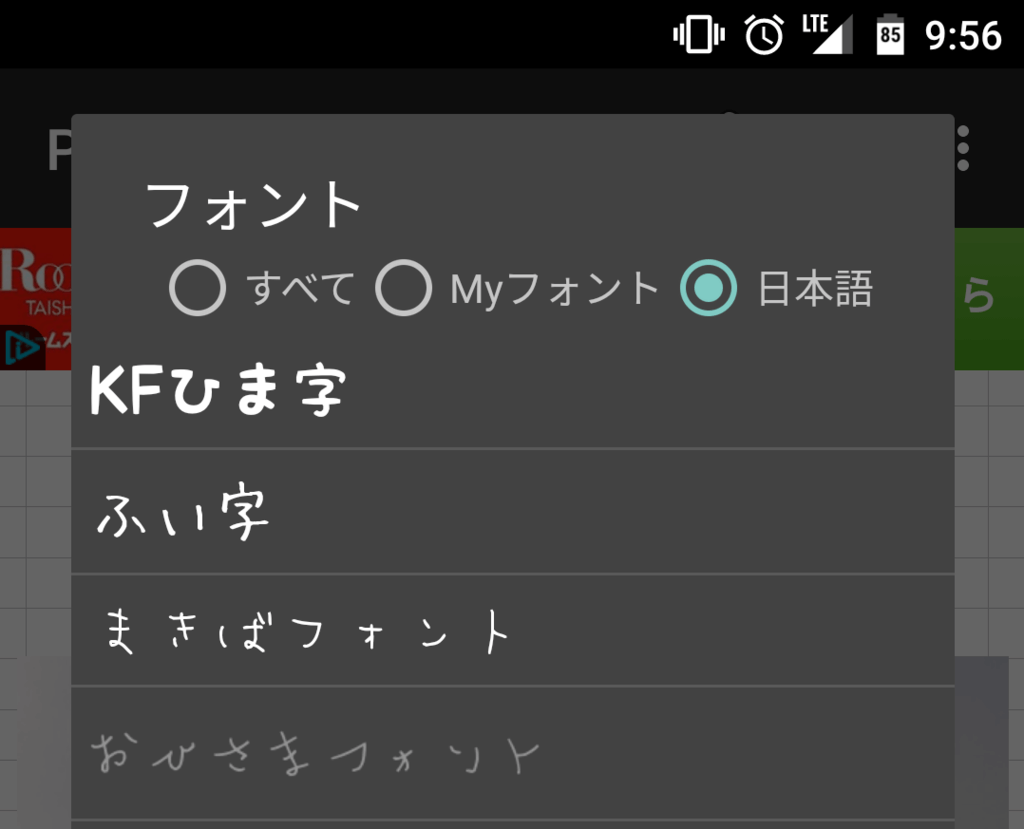
Chromebook Flipで動かすとなぜか「日本語フォント」の欄がありません。
輸入物のChromebook Flipを使っているからでしょうか。
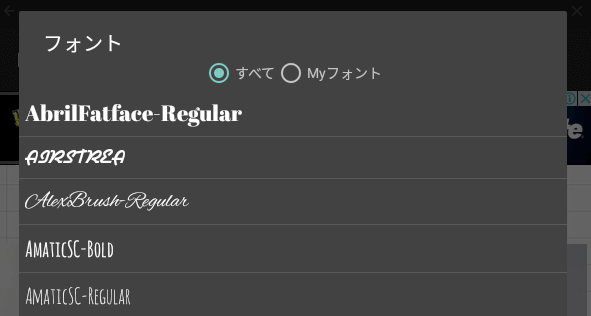
そのため、事前にフォントをダウンロードしておき、「Myフォント」の欄から個別にインストールする必要があります。(ちょっとめんどい)
※最近のアップデートで日本語フォントも出るようになりました
機能もUIも最低限、超シンプルなファイルマネージャー
次はファイルマネージャーアプリです。
Androidのファイルシステムが見られるものならなんでもいいんですが、ぼくは機能もUIもシンプルなこちらを使っています。
ところで、画像編集自体はおわっているのになぜ別のアプリが必要なのか。
それは、Phontoで保存した画像がChromebook標準のファイラーでは参照できない場所に保存されてしまうため、ブラウザでアップロードしようとしても編集済の画像ファイルが選べないからです。
Chromebookにデフォルトで入っているファイルマネージャーの画面がこちら。
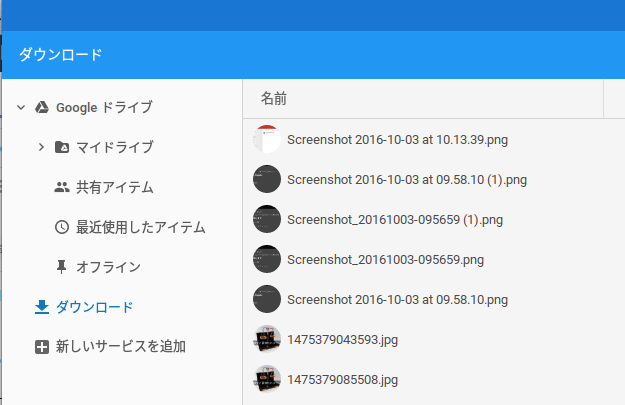
Google Driveのフォルダの下に「ダウンロード」しか表示されていませんよね。ブラウザでアップロードするときファイルを選ぶ画面がこれになので、写っているところからしかファイルを選択できません。
一方、Phontoで画像を保存するとデフォルトで「写真」フォルダに格納されます。このフォルダはChromebookデフォルトのファイラーからは見えない場所です。
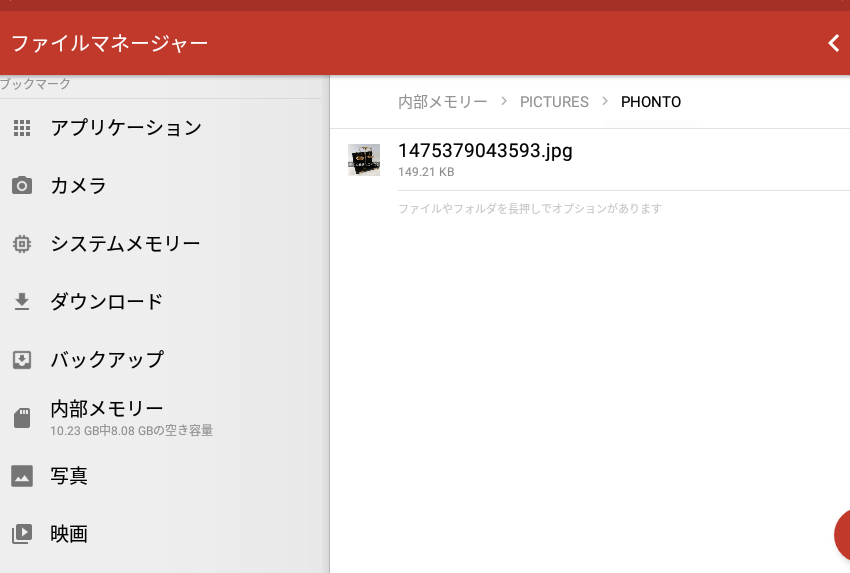
そのため、Phontoで編集完了したあと、編集済の画像を「ダウンロード」フォルダに移動してあげる必要があります。
本当はPhonto側に設定変更で保存先を選べる機能をつけてほしいところなんですけど・・・2016-10-03時点ではできないようです。
Chromebook Flip C100PAを使った画像文字入れの最終的な手順
というわけで、最終的な手順はこちらの通り。
事前準備
- Phontoとファイルマネージャーをインストールする
- 使いたい日本語フォントをダウンロードする
- 日本語フォントをPhontoにインストールする
画像編集
- アイキャッチ画像の下地を探す
- エフェクトかけたければよしなに加工する(iPhone版のPhontoアプリにはエフェクト機能も入っているみたい)
- Phontoで文字入れし、保存する
- ファイルマネージャーを使って、編集済画像を「ダウンロード」フォルダに移動する
- ブラウザ経由でアップロードする
書いてみると結構長いように見えますが、慣れるとサクッと終わるので便利ですよ。
もちろんAndroidやiPhoneでも使えます
ちなみにPhontoはスマホアプリのため、AndroidやiPhoneでももちろん使えます。
スマホでの画像編集に慣れている人は
- スマホで文字入れ
- Chromebookに共有・編集
- ブログにアップ
のように使い分けるほうが効率的かもしれません。
まとめ:Chromebook Flipならサクっと文字入れできる
というわけで、アイキャッチ画像への文字入れ程度ならChromebook Flipでも問題なくサクっとできますよ、というお話でした。
Chromebook Flipかわいさのあまり少々無理な方法をやっている感はありますが、同じようにChromebook Flipラブな人は参考になさってください。
とはいえ、Chromebook Flip自体はとてもいいパソコンです。
起動は一瞬、動作は軽快、1kgを切る軽さ、高級感あるアルミ筐体、剛性ありタッチ感の優れたキーボード、そしてタッチスクリーンもものすごく便利。
WindowsやMacほど万能ではありませんが、特定用途に使うと考えればこれほど快適な1台はありません。
本記事執筆(2016/10/03)時点で発売から1年たっているにもかかわらずなかなか値下がりしないのは、それほど人気がある証拠でしょう。
気になっている方は、ぜひチェックしてみてください。




コメント
こんばんわ
R11使いの者です
スクリーンショットの格納される場所が分かりずらいですよね
早速文字入れを試してみたいと思います
情報ありがとうございました
かわむぅーさん
こんにちは!お役に立てたようで嬉しいです。
R11、いい機種ですよね。
Chromebookは日本ではまだマイナーなので、気づきがあり次第、どんどん情報発信していこうと思います